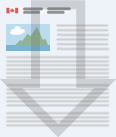Formulaire de déclaration d’intérêt – Fonds pour le transport en commun à zéro émission
Table des matières
- Identification du demandeur
- Coûts du projet de planification
- Planification du projet
- Planification à l'échelle du réseau
- Planification opérationnelle et stratégie de déploiement
- Planification financière
- Capacité à mettre en œuvre la technologie
- Avantages environnementaux
- Consultation des autochtones, accessibilité et évaluation environnementale
- Liste de contrôle des documents
- Attestation
- Présentation de la demande
- Annexe A - Comment Créer Un Fichier KML
Guide étape par étape pour le formulaire de demande pour projets de planification
Comment remplir le formulaire de demande pour projets de planification (PDF)
Les demandeurs sont invités à répondre aux questions suivantes dans le cadre du processus de demande d'un projet de planification. Ceci est un formulaire interactif et en fonction de vos réponses, il peut vous permettre ou vous empêcher de répondre aux questions suivantes. Une case surlignée en rouge indique qu'une réponse est nécessaire.
Identification du demandeur
Demandeur principal
- Nom légal : Dans la zone texte, indiquez le nom légal complet du demandeur tel qu'il figure sur le certificat de constitution ou d'enregistrement. Si vous présentez une demande au nom d'un bénéficiaire admissible, indiquez le nom légal de l'organisme admissible.
- Type d'organisme : Veuillez sélectionner, parmi les options proposées.
Emplacement du parc de véhicules
- Sélectionnez la (les) province(s)/territoire(s) où se trouve le parc d'autobus actuel et où le projet aura lieu.
- Indiquez le(s) nom(s) du gouvernement local/régional, du district de service, de la réserve ou de la région autochtone où se trouve le parc d'autobus.
- Veuillez fournir une carte de situation du projet qui précise les limites géographiques du réseau actuel du parc d'autobus et l'emplacement prévu du projet. Cette carte de situation du projet doit être soumise à Logement, Infrastructures et Collectivités Canada lors de votre demande par courriel sous la forme d'un fichier joint au format .KML.
- Créez et téléchargez un fichier .KML qui précise les limites géographiques du réseau actuel du parc d'autobus et l'empreinte prévue du projet (si elle est connue).
- Le fichier .KML doit fixer les limites du projet et indiquer toutes les zones où des activités du projet sont prévues (c.-à-d., la modification d'une installation existante, l'installation d'une infrastructure de recharge, etc.). Plusieurs fichiers .KML peuvent être fournis avec la demande de planification.
- Le fichier .KML sera utilisé pour la consultation obligatoire des populations autochtones selon les exigences de la Loi sur l'évaluation d'impact.
- Consultez l'annexe A pour obtenir des instructions concernant la création de votre fichier KML.
- Veuillez enregistrer le ou les fichier(s) .KML en incluant le nom de votre projet dans le nom du fichier.
Titre du projet
Indiquer le titre du projet
- Dans la zone texte, veuillez indiquer le titre du projet ou le nom de votre projet. Notez que si votre projet est approuvé, le titre du projet indiqué dans votre demande sera utilisé pour l'accord de financement et pour les rapports publics.
Numéro de référence de la déclaration d'intérêt (DI)
- Dans la zone de texte, indiquez le numéro de référence attribué au projet à l'étape de la déclaration d'intérêt.
Date de la demande
- Indiquez la date de votre demande de planification.
Sélectionner le secteur de transport pertinent parmi les options proposées
- Transport scolaire
- Transport en commun
Remarque : Chaque demande de projet de planification ne peut seulement suivre qu'un seul volet, Transport scolaire ou Transport en commun. Si vous faites une demande pour les deux, vous devez soumettre deux demandes distinctes.
Fournissez un aperçu de votre parc d'autobus actuel, notamment le nombre d'autobus, la catégorie des autobus, la durée de vie restante, et la technologie de propulsion.
- Donnez un aperçu de votre parc d'autobus actuel, notamment le nombre d'autobus, la catégorie des autobus, la durée de vie restante, et la technologie de propulsion. Toute information supplémentaire décrivant le parc d'autobus actuel, ou pertinente pour le projet, doit être fournie dans le cadre de la demande de projet de planification.
- Donnez un aperçu du projet de planification proposé, y compris l'objectif, la portée détaillée des travaux et les livrables et jalons prévus.
- Donnez un aperçu du projet de planification que vous proposez, y compris les renseignements sur les études, les analyses et les prévisions spécifiques qui seront entreprises pour faire avancer un projet de déploiement d'autobus à zéro émission.
- Les documents à l'appui (p. ex., demande de proposition) peuvent être soumis en tant que pièces jointes, par courriel, avec le formulaire de demande de planification.
Coûts du projet de planification
Résumé des coûts du projet de planification
- Indiquer le coût total du projet admissible dans le cadre du FTCZE.
- La part fédérale maximale des coûts du projet, ou le montant maximum requis dans le cadre du FTCZE, est déterminée en fonction du total des coûts admissibles de votre projet, et non du total des coûts de votre projet.
- Veuillez indiquer le coût total du projet admissible pour le projet de planification.
- Se reporter à la section 2 - Projets admissibles au financement et à la section 5 - Information sur les contributions du Guide du demandeur du Fonds pour le transport en commun zéro émission (756.43 Ko) pour aider à déterminer quels coûts sont admissibles et non admissibles dans le cadre du FTCZE.
- Indiquer le montant du financement fédéral demandé pour le projet de planification dans le cadre du FTCZE.
- Indiquez la contribution totale du FTCZE requise pour le projet de planification.
- Se reporter à la section 2 - Projets admissibles au financement du Guide du demandeur du Fonds pour le transport en commun à zéro émission (756.43 Ko) pour des renseignements détaillés concernant la contribution fédérale maximale (pourcentage des coûts du projet admissible) dans le cadre des projets de planification du FTCZE.
- Indiquer la part du demandeur dans les coûts du projet de planification.
- Indiquez le montant (part des coûts du projet) qui sera couvert par le demandeur.
- La « part du demandeur » du financement est le solde des fonds que vous attribuerez au projet et comprenant tous les coûts non admissibles.
- Fournir le montant des coûts du projet et du financement que votre organisme réclamera du Fonds à zéro émission par exercice financier (1er avril – 31 mars)
- Indiquez le montant fédéral demandé pour le coût du projet pour chaque exercice financier du projet en remplissant le tableau du formulaire.
- Notez que le montant demandé pour chaque exercice financier ne doit pas dépasser la contribution maximale (%) des coûts engagés et payés par le demandeur pour cet exercice financier donné. Par exemple, Logement, Infrastructures et Collectivités Canada ne paiera pas les frais engagés la première année, tandis que le demandeur paiera les frais engagés la deuxième année.
Contribution fédérale au projet
- Veuillez indiquer la part d'imprévus (%) incluse dans l'estimation des coûts de votre projet de planification.
Stratégie d'approvisionnement
- Est-ce que des contrats non compétitifs seront requis pour le projet de planification ?
- Choisissez « Oui » ou « Non »
- Si « oui », fournir les renseignements ci-dessous pour tous les contrats non concurrentiels :
- Nom de la compagnie ou du consultant
- Montant du contrat : Indiquez le montant du contrat (en dollars
- Nature des travaux: Décrivez la nature des travaux. Quels travaux seront exécutés, quand et comment?
- Explication: Expliquez les raisons pour lesquelles ces travaux ont été réalisés par le biais d'un marché non concurrentiel
Remarques : Si vous avez plus de quatre réponses à saisir pour cette rubrique, veuillez fournir ces renseignements à Logement, Infrastructures et Collectivités Canada dans un document supplémentaire joint lors de la soumission électronique de votre demande par courriel.
Calendrier du projet de planification
- Indiquez les dates prévues pour les jalons suivants du projet de planification, notamment :
- La date estimée à laquelle vous prévoyez le début du processus d'approvisionnement. Il peut s'agir d'une date fixe ou d'une date cible pour le lancement du processus. Fournissez toute autre information pertinente concernant le calendrier des activités d'approvisionnement prévues (le cas échéant).
- La date de début prévue pour le(s) projet(s) de planification.
- Un aperçu des produits livrables que vous attendez du ou des projets de planification (Réception des produits livrables du projet) (c.-à-d., l'étude de planification).
- La date de fin prévue pour le(s) projet(s) de planification.
Planification du projet
Cette section informera Logement, Infrastructures et Collectivités Canada sur la manière dont l'étude de planification renforcera et appuiera l'électrification des autobus à zéro émission
Planification à l'échelle du réseau
- Décrire en détail en quoi l'étude proposée renforcera la base d'information et soutiendra des solutions à long terme, à l'échelle du réseau, y compris en quoi l'étude renseignera sur les points suivants :
- Analyse des technologies relatives aux autobus à zéro émission à l'échelle du réseau, sélection des technologies et conception à l'échelle du réseau
- Recensement des contraintes liées à une électrification à l'échelle du réseau
- Détermination des besoins et des stratégies en matière d'infrastructures de chargement et de ravitaillement
- Étude des besoins en énergie, de l'offre, de la capacité du réseau et des limites potentielles
- Détermination des besoins en matière d'installations et de modification des services publics
Planification opérationnelle et stratégie de déploiement
- Décrire en détail en quoi l'étude proposée soutiendra des opérations innovantes et efficaces, et fournira une stratégie pour mesurer le rendement, y compris en quoi l'étude renseignera sur les points suivants:
- Orientation des options d'itinéraires d'autobus
- Détermination des besoins en matière de maintenance et d'exploitation
- Étude des besoins en matière de déploiement et d'approvisionnement du parc d'autobus à zéro émission
- Élaboration d'un plan pour recueillir et analyser les données issues du déploiement, recenser les meilleures pratiques et mesurer le rendement
Planification financière
- Décrire en détail comment l'étude proposée mesurera les économies financières prévues associées au projet par rapport au scénario de base, y compris comment l'étude renseignera sur les points suivants:
- Estimation des économies de coûts du cycle de vie associées à la transition vers un parc d'autobus à émission zéro, en tenant compte de la consommation de carburant et d'électricité, de la maintenance et de l'exploitation, ainsi que de tous les autres coûts du cycle de vie associés au projet
- Décrire en détail comment l'étude de planification proposée comportera la préparation d'estimations de coûts pour un projet de déploiement d'autobus à zéro émission.
Capacité à mettre en œuvre la technologie
- Décrire en détail la manière dont l'étude proposée cernera les besoins en capacité interne et les ressources nécessaires à la mise en œuvre et à l'exploitation de la technologie, y compris la manière dont l'étude renseignera sur les éléments suivants :
- Les risques technologiques, opérationnels et systémiques associés aux déploiements et l'élaboration d'un plan de gestion des risques
- Détermination des besoins organisationnels pour mettre en œuvre un déploiement futur
- L'élaboration d'un plan d'affaires opérationnel à court et à long terme
Avantages environnementaux
- Décrire en détail comment l'étude proposée examinera les avantages environnementaux de la technologie sur un cycle de vie et par rapport au scénario de base, y compris comment l'étude renseignera sur les points suivants:
- Réduction des émissions de GES
- Estimation de la réduction du bruit
- Réductions des polluants autres que les GES (qualité de l'air)
- Risques climatiques et mesures de résilience pour le projet
Remarque : Des documents à l'appui peuvent être ajoutés dans le cadre de la demande. Dans ce cas, nommez le fichier en fonction de l'intitulé du projet correspondant et joignez le document lors de la soumission électronique du formulaire.
Consultation des autochtones, accessibilité et évaluation environnementale
Dans chaque zone de texte :
- Décrire comment le projet de planification permettra de déterminer si un projet d'immobilisation potentiel serait situé sur des terres fédérales et/ou sur des terres de réserve indienne.
- Décrire comment le projet de planification tiendra compte des besoins potentiels de collaboration avec les groupes autochtones et, le cas échéant, comment ces groupes seront-ils identifiés?
- Décrire comment le projet de planification étudiera les façons dont l'électrification du parc d'autobus pourrait bénéficier aux populations vulnérables (y compris les jeunes, les personnes âgées, les peuples autochtones, les personnes handicapées et les populations à faible revenu) en fournissant un accès accessible et sûr à un transport écologique
- Décrire comment le projet de planification tiendra compte des points de vue et des commentaires des intervenants, notamment des provinces ou des territoires, des collectivités locales et des fournisseurs de services publics?
Liste de contrôle des documents
Le cas échéant et au minimum, confirmez que vous avez joint les documents suivants :
- Carte de situation du projet au format KML (obligatoire pour tous les projets)
- Carte ou plan du projet montrant les éléments du projet sous forme schématique
- Renseignements complémentaires sur l'état actuel du parc d'autobus
- Renseignements complémentaires sur les détails relatifs au projet de planification
- Renseignements complémentaires sur la façon de s'attaquer aux principaux obstacles à la planification de l'électrification des autobus
- Renseignements complémentaires pour le calcul des coûts
- Dossiers de consultation concernant les provinces ou les territoires, les collectivités autochtones et les collectivités touchées, en format PDF
- Résolution du conseil (pour les gouvernements locaux) ou lettre du conseil d'administration, soutenant le projet
- Le gouvernement du Canada se réserve le droit de demander des documents supplémentaires pour compléter la demande.
Attestation
Indiquez votre nom, poste, et le nom de l'organisme de la personne qui atteste que les renseignements sont fournis pour la soumission de la demande de planification.
Présentation de la demande
- Une fois la demande remplie, envoyez-la par courriel à l'adresse suivante zetf-ftcze@infc.gc.ca. Suivez les instructions ci-dessous pour soumettre la demande par courriel
- Dans la ligne d'objet du courriel, veuillez inclure les éléments suivants : Demande de planification, FTCZE phase II - (indiquer le nom du projet et l'organisme du demandeur) -(Date)
Exemple de ligne d'objet : Demande de planification, FTCZE phase II - Projet ABC – 1er septembre 2021
Pour le corps du courriel, copiez, collez et renseignez le modèle suivant.
- Nom du projet :
- Numéro de référence de la déclaration d'intérêt (DI) :
- Emplacement du projet :
- Date de début estimée pour le projet de planification :
- Date de fin estimée pour le projet de planification :
- Estimation du coût total du ou des projets :
- Résumé du projet : Rédigez un bref résumé de 1 à 2 paragraphes sur le projet.
Annexe A - Comment Créer un Fichier .KML
Nous demandons à tous les promoteurs de fournir l’emplacement de leur projet dans un seul document sous la forme d’un fichier KML. Ce type de fichier simple, conçu spécifiquement pour la visualisation de données géographiques, est compatible avec le travail que nous devons effectuer et fournit une représentation précise et détaillée de l’emplacement du projet. L’utilisation d’un fichier KML permet de représenter spatialement différentes données sous forme de points, de polygones et de lignes, de façon détaillée et cohérente. Un fichier KML peut être créé facilement par quiconque utilise l’application Web du Système d’information sur les droits ancestraux et issus de traités (SIDAIT) des Relations Couronne-Autochtones et Affaires du Nord Canada (RCAANC) ou le logiciel gratuit Google Earth, ainsi que d’autres logiciels comme ArcGIS ou QGIS. Ce guide présente les différentes étapes qui permettent de le créer en utilisant SIDAIT ou Google Earth.
Utilisation du SIDAIT
1. Accéder à l’application Web des SIDAIT.
2. Indiquer l’emplacement du projet dans le visualiseur de cartes, soit en cliquant, glissant et faisant défiler pour zoomer, ou en utilisant les différentes options de recherche offertes sous le menu déroulant « Rechercher par : ».
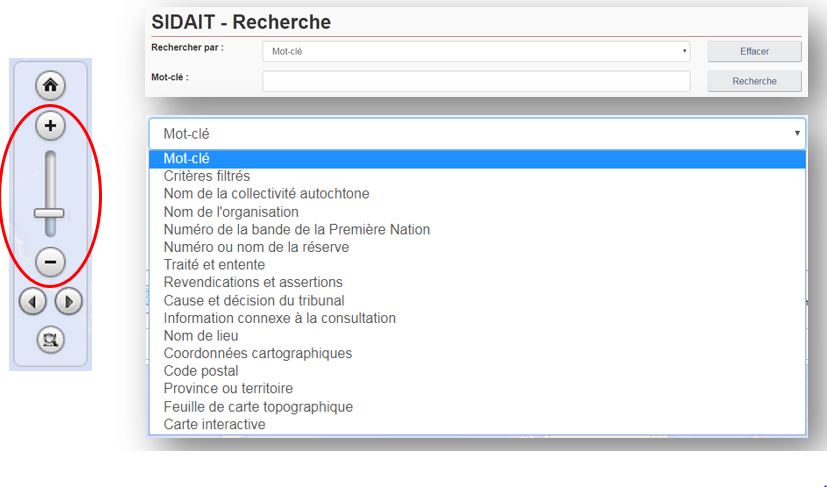
3. Tracer le projet au bon endroit sur la carte en utilisant les outils de dessin situés en haut à droite de l’interface SIDAIT. Il est possible de dessiner plusieurs composantes de types différents (pointNote de fin de page *, ligne, polygone) puis de les sauvegarder en un seul fichier KML.

Choisir l’outil de dessin approprié au type de composante dessiné :
- Recherche par ligne
- Cliquer le nombre de fois nécessaire pour tracer une ligne qui représente la caractéristique du projet. Double-cliquer pour terminer.
- Exemples : les routes, les égouts, les chemins de fer, les pipelines, les sentiers, les lignes de transmission, etc.
- Recherche par polygone
- Cliquer le nombre de fois nécessaire pour créer un polygone fermé qui représente la caractéristique du projet. Double-cliquer pour terminer.
- Exemples : empreinte de bâtiment, coupes de végétation, lagunes d’égout ou d’eaux usées, etc.
- Recherche circulaire
- Cliquez sur la carte pour créer automatiquement un cercle. Pour créer un cercle plus petit semblable à un point, zoomez le plus près possible de la carte avant de cliquer. Vous pouvez également cliquer et faire glisser, puis relâcher pour dessiner une fonction de projet circulaire vous-même.
- Exemples : les puits, les exutoires, les ponceaux, etc.

Pour effacer tous les dessins, utiliser les deux options suivantes :
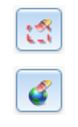
Effacer par étendue : Cliquer et faire glisser pour créer une forme autour des éléments à supprimer. Tous les éléments qui croisent l’étendue dessinée seront effacés.
Effacer entièrement : Cela effacera tout sur la carte. Cliquer sur OK pour effacer le contenu de l’écran et pour recommencer à zéro.
4. Lorsque la représentation du projet est satisfaisante, cliquer sur le bouton « Exporter ».

Le fichier KML, nommé « SearchAreas.kml », sera enregistré à l’emplacement désigné sur le navigateur. Le nom du fichier peut être remplacé par un nom qui tient compte du projet en y accédant sur votre ordinateur avant de l’envoyer à LICC.
Votre fichier est maintenant prêt à être téléchargé ou envoyé par courriel.
Si vous avez besoin d'aide supplémentaire avec SIDAIT, veuillez visiter le lien suivant pour plus d'informations sur les webinaires de formation SIDAIT : https://www.aadnc-aandc.gc.ca/fra/1100100014686/1100100014687 .
Utilisation de Google Earth
* Si Google Earth est déjà installé sur le système, passer à l’étape 2.
- Si Google Earth (gratuit) n’est pas déjà installé sur le système, suivre les instructions.
- Accéder à l’emplacement du projet en utilisant l’une ou plusieurs des options suivantes :
- Taper une adresse ou des coordonnées dans la barre de recherche
- Utiliser les outils de navigation
- Cliquer, glisser et faire défiler dans le visionneur de cartes

- Dessiner le projet sur la carte à l’emplacement approprié à l’aide des outils de repère, de polygone et de trajectoire (illustrés ci-dessous). Il est possible de dessiner autant de composantes de types différents (point, ligne, polygone) que nécessaire.

Choisir l’outil de dessin approprié au type de composante qui doit être dessinée :
a. Repère : points des composantes du projet
- Exemples : les puits, les exutoires, les ponceaux, etc.
 Cliquer sur ce bouton pour ajouter un repère à la carte et faire apparaître une boîte de dialogue correspondante (voir ci-dessous).
Cliquer sur ce bouton pour ajouter un repère à la carte et faire apparaître une boîte de dialogue correspondante (voir ci-dessous).
- Il est possible de déplacer le repère en cliquant dessus et en le faisant glisser jusqu’à l’emplacement voulu ou en saisissant les coordonnées de latitude et de longitude souhaitées dans la boîte de dialogue (a).
- Le repère peut être renommé en modifiant l’entrée dans le champ « Nom » de la boîte de dialogue (b).
- Cliquer sur « OK » lorsque (c) est rempli.
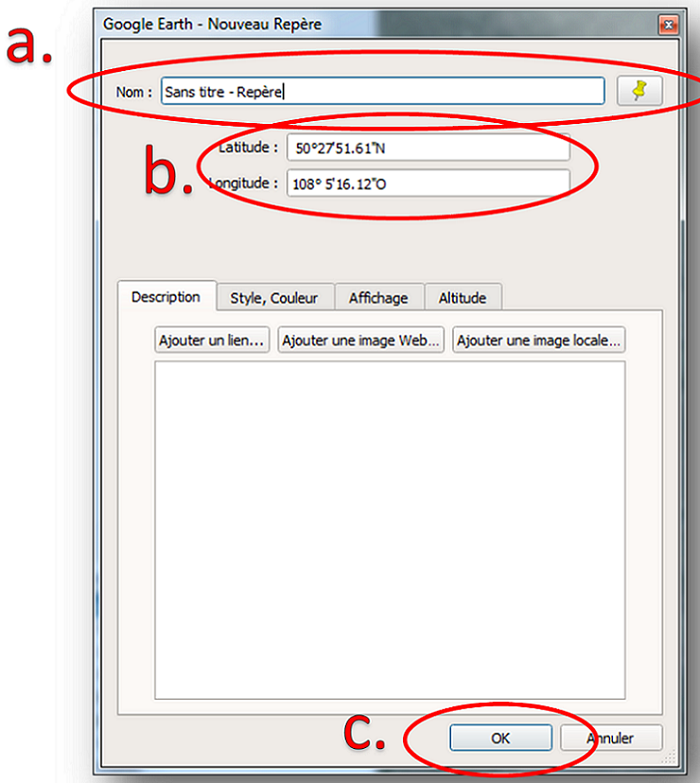

b. Polygone : composante de projet constituée d’une zone de n’importe quelle forme
- Exemples : surfaces de bâtiment, coupes de végétation, étangs d’épuration et lagunes d’eaux usées, etc.

Cliquer sur le bouton pour faire apparaître une boîte de dialogue et un curseur réticule (voir ci-dessous). Cliquer le nombre de fois nécessaire pour créer un polygone fermé qui représente la caractéristique du projet.
- Le polygone peut être renommé en modifiant l’entrée dans le champ « Nom » de la boîte de dialogue (a).
- Cliquer sur « OK » lorsque (b) est rempli.
c. Trajectoire : composantes de projet linéaires
- Exemples : les routes, les égouts, les chemins de fer, les pipelines, les sentiers, les lignes de transmission, etc.
-

Cliquer sur le bouton pour faire apparaître une boîte de dialogue et un curseur réticule (voir ci-dessous). Cliquer le nombre de fois nécessaire pour créer une ligne qui représente la caractéristique du projet.
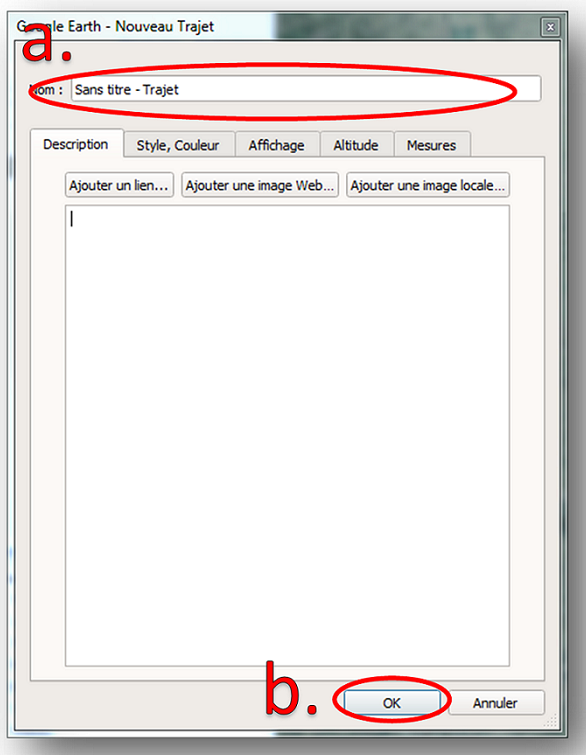
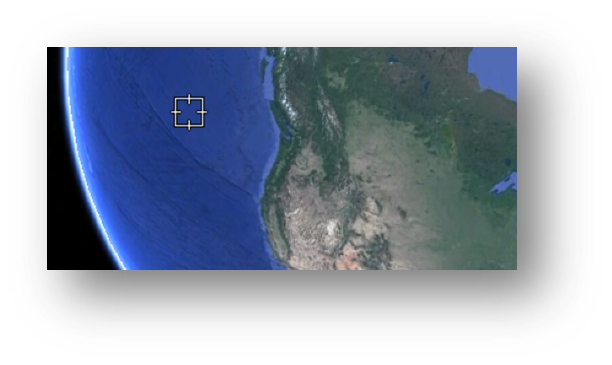
-
- Le trajet peut être renommé en modifiant l’entrée dans le champ « Nom » de la boîte de dialogue (a).
- Cliquer sur « OK » lorsque (b) est rempli.
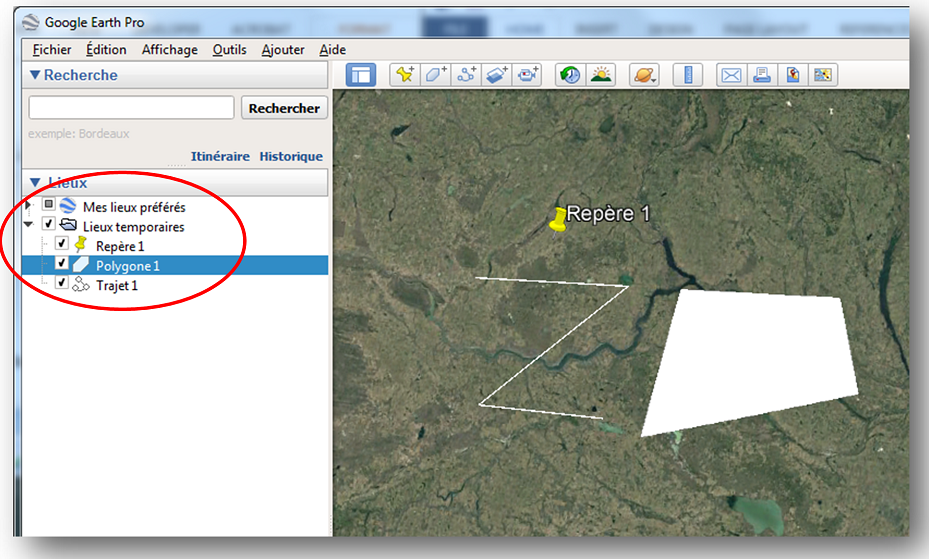
Toutes les composantes dessinées apparaîtront dans la barre latérale « Lieux » sous le dossier « Lieux temporaires ».
4. Exporter les formes vers KML pour partager.
* Avertissement : S’il y a plusieurs formes, elles devront être exportées individuellement sous forme de fichiers KML distincts
- Cliquer avec le bouton de droite sur la composante « Lieux » dans la barre latérale, puis sur « Enregistrer le lieu sous ».
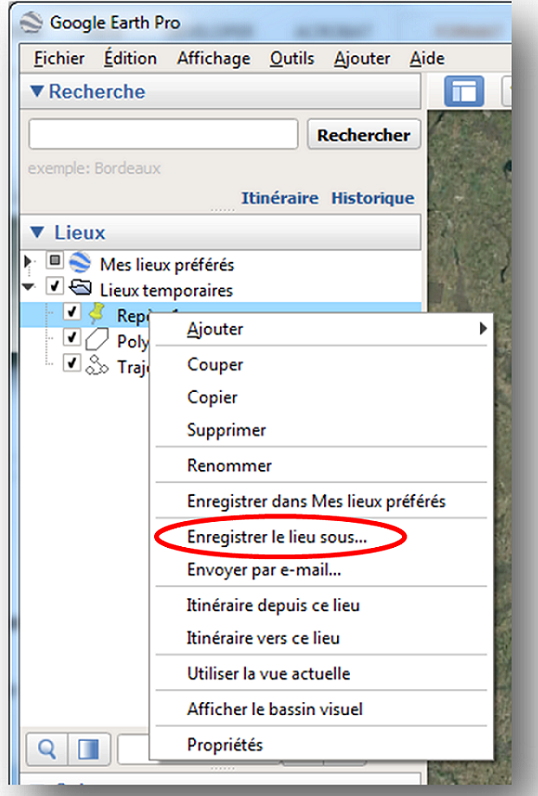
- Changer le type de fichier de KMZ en KML en utilisant le menu déroulant « Sauvegarder ».
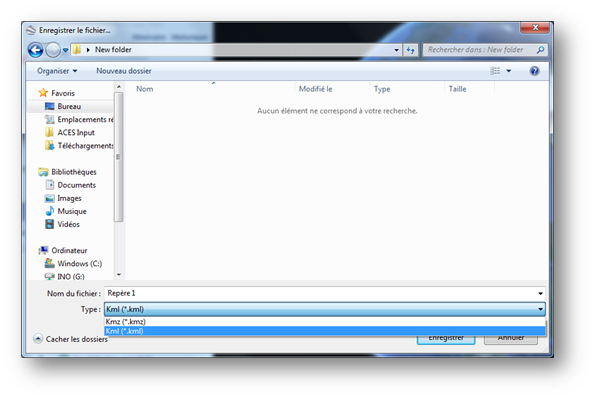
- Choisir l’emplacement où le fichier doit être sauvegardé dans le navigateur. Il faudra le localiser plus tard pour l’envoyer à LICC.

Cliquer « Enregistrer » une fois terminé. Le fichier peut maintenant être téléchargé ou envoyé par courrier électronique à LICC.
* Répéter l’étape 4 pour toutes les composantes lorsqu’il y en a plusieurs.
Signaler un problème sur cette page
- Date de modification :